مایکروسافت ورد، هنوز هم به عنوان بهترین ویرایشگر متنی شناخته میشود، مخصوصا اگر کاربر ویندوز بوده و بحث استفادهی شخصی و آفلاین باشد. با این حال هر از چند گاهی کاربران این برنامه ممکن است با مشکلاتی در پرینت گرفتن فایلهای خود مواجه شوند که دلیل آن ممکن است خیلی چیزها باشد. در پست امروز ما ۱۰ کار مختلف را به شما نشان خواهیم داد که هر کدامشان ممکن است نهایتا مشکل شما را در این مورد حل کنند.

-
همه چیز را راهاندازی دوباره کنید
راحتترین کار که بیشتر اوقات مشکل شما را حل میکند، خاموش روشن کردن همه چیز است. راهاندازی مجدد بار رم و CPU شما را کم کرده و بعضا چیزهایی که در مسیر اجرا گیر کردهاند را نیز از پیش پا بر میدارند. همچنین یک دور هم پرینتر را راهاندازی مجدد کنید تا مطمئن شوید در پروسهی پرینت نیز چیزی گیر نکرده باشد.
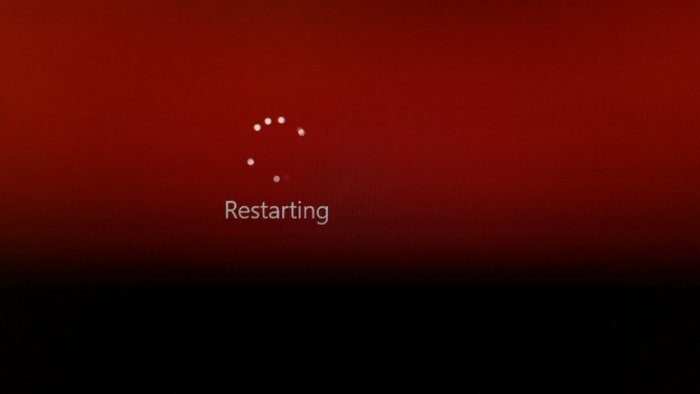
-
پرینتر را چک کنید
مطمئن شوید همه چیز به درستی متصل باشد. کابل پرینتر ممکن است با تغییر جا شل شده باشد و یا این که کاغذ در کارتریج مانده باشد و … . یک بار مخزن کاغذها را نیز خالی و مجدد پر کنید. این چند مورد ساده، با این که پیش و پا افتاده به نظر میآیند، اما در بیشتر مواقع مشکل از همین چیزهاست، پس از روشن بودن تمامی چراغها و گیر نکردن بخشهای مختلف اطمینان حاصل کنید.

-
اتصالات بیسیم و پورت USB را چک کنید
اگر پرینتر شما آفلاین است حتما ابتدا پورت USB پشت دستگاه را چک کنید. اگر هم پرینتر به صورت WiFi به دستگاه متصل است، حتما چک کنید تا چراغ روتر WiFi شما روشن باشد و دیگر دستگاههایی که به وسیله WiFi به شبکه متصل هستند نیز به درستی کار کنند.
-
پاک کردن و نصب دوباره
ما به هیچ وجه در مورد خود ورد صحبت نمیکنیم، پس این برنامه را حذف نکنید. منظور ما حذف پرینتر از طریق کنترل پنل و نصب دوبارهی آن است.
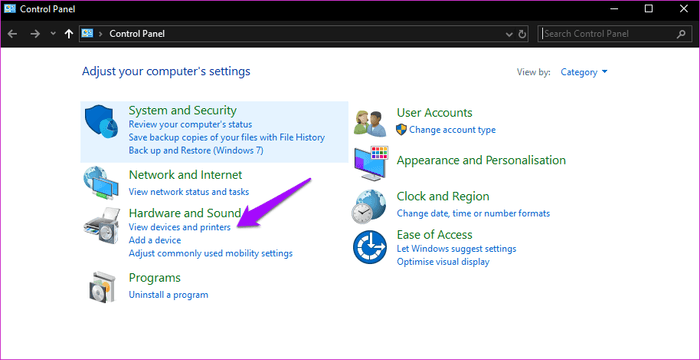
برای این کار به کنترل پنل رفته و View devices and printers را در زیر مجموعه Hardware and Sound انتخاب کنید. سپس پرینتر خود را پیدا کرده رویش کلیک راست کنید و Remove را بزنید. سپس از بالای صفحه Add Printer را زده ، سیستم عامل ویندوز عموما در این مرحله، خود پرینتر شما را میشناسد و شروع به نصبش میکند.
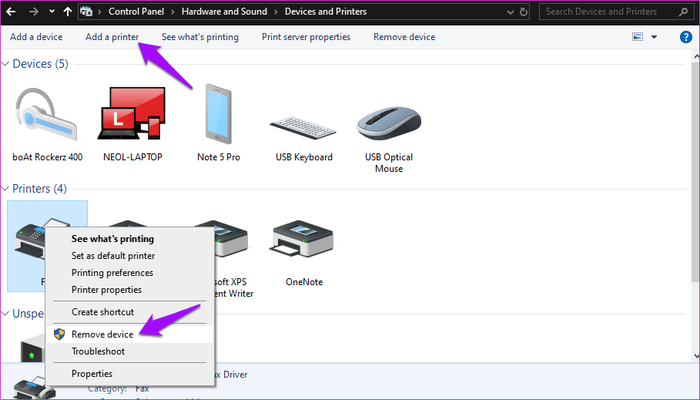
-
یک فایل ورد دیگر را امتحان کنید
برای این که مطمئن شوید مشکل از فایل وردی نیست که قصد دارید آن را پرینت کنید، یک فایل ورد دیگر باز کرده و سعی کنید آن را پرینت کنید و ببینید مشکل برایتان حل میشود یا نه.
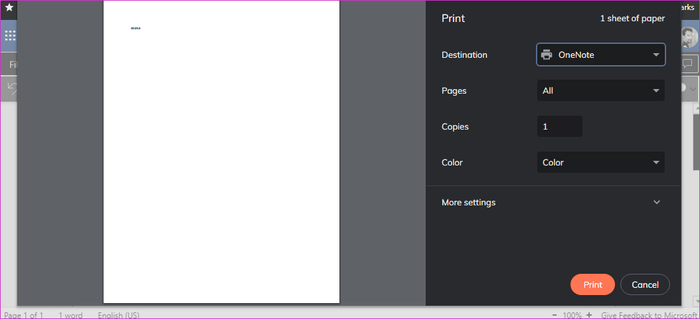
اگر مشکل حل شد، شما جواب سوال خود را گرفتهاید. پس ابتدا تمامی متن فایل اول را کپی کرده و در فایل جدید با استفاده از کلیدهای Ctrl+Shift+V پیست کنید، به این ترتیب فرمت فایل اول به این فایل منتقل نشده و فقط متن جا به جا میشود. دوباره فونت و اندازهها و رنگها را تنظیم کنید تا مشکل فایل اول به فایل جدید منتقل نشده و پرینت بگیرید. یکی از مشکلاتی که ممکن است در این زمینه رخ داده باشد، فایلهای گرافیکی است که در کار خود استفاد کردهاید، اگر مشکل شما با کپی حل نشد باید دانه به دانه عکسها و فایلهای گرافیکی را کم و زیاد کنید تا مشکل شما حل شود.
-
تبدیل ورد به PDF
به هر دلیل ممکن است مشکل از ورد باشد، به همین خاطر ابتدا یک فایل PDF باز کنید و ببینید آیا پرینت فایل PDF ممکن است یا خیر. اگر با PDF مشکلی وجود نداشت، ابتدا فایل ورد خود را از طریق همان برنامه ورد به PDF تبدیل کنید و سپس پرینت بگیرید.
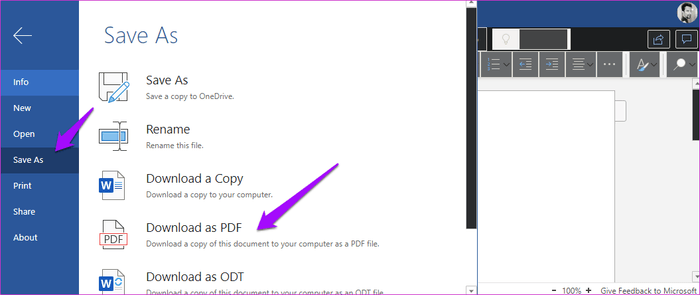
برای این کار به منوی File بروید و روی Save as کلیک کنید. در این جا گزینهی Save as PDF را میبینید که به شما امکان این را میدهد تا فایل را به صورت PDF ذخیره کنید.
-
عیب یابی پرینتر
ویندوز ۱۰ امکانی دارد تا به وسیلهی آن بتوانید پرینتر را عیب یابی کنید. با این کار احتمالا مشکلات پرینتر شما مشخص خواهد شد. برای رسیدن به این ابزار ابتدا کلید ویندوز + I را بزنید تا Settings اجرا شود. در بخش جستجو Find and fix problems with printing را جستجو و اجرا کنید.
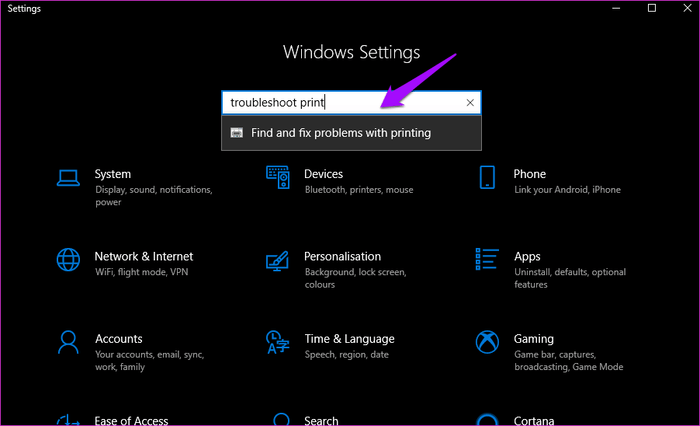
حالا روی Advanced کلیک کنید و گزینهی Apply repairs automatically را انتخاب کنید و Next بزنید. سیستم شروع به عیب یابی خودکار میکند و اگر مشکل را پیدا کرد، کافی است شما پله پله با آن پیش بروید تا مشکل رفع شود.
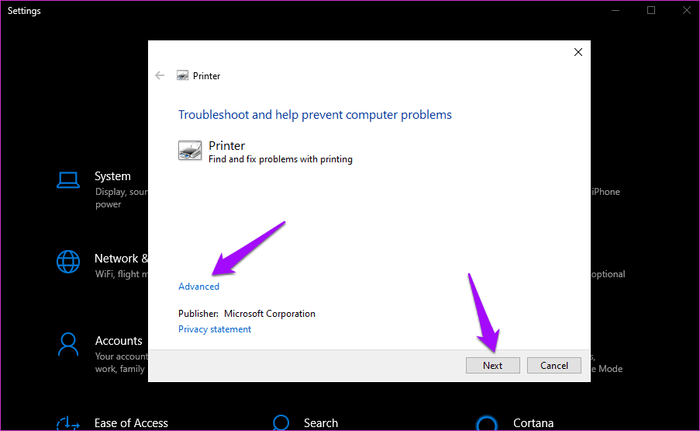
-
غیر فعال کردن پرینت در پس زمینه
فایل ورد را باز کنید و در منوی File، روی Options کلیک نمایید.
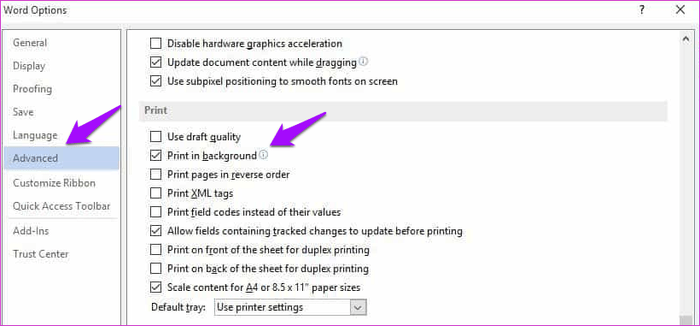
بهتر است این گزینه را در برگهی Advance همانطور که در عکس نشان دادهایم، غیر فعال کنید.
-
به روزرسانی درایور پرینتر
یکی از مشکلاتی که عموما دچار آن خواهید شد، به روز نبودن درایور پرینتر است. برای این کار به منو استارت رفته و Device Manager را جستجو و اجرا کنید. در زیر منوی Printer، روی پرینتر خود کلیک راست کرده و گزینهی Update driver را بزنید.
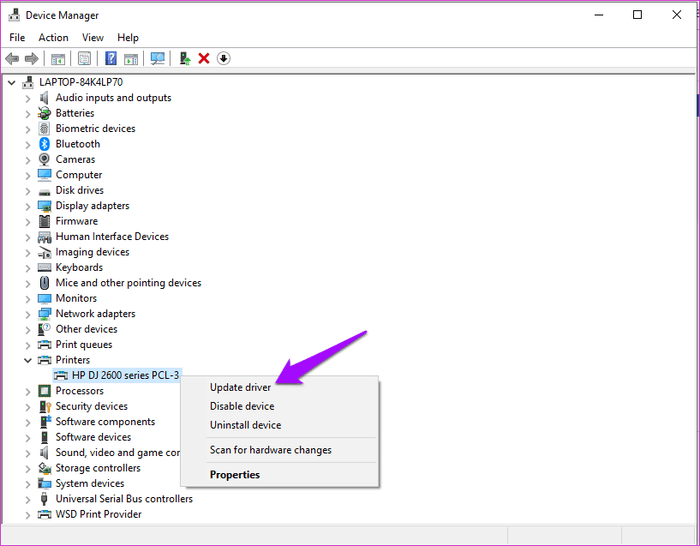
دقت داشته باشید که باید به اینترنت متصل باشید، سپس دستگاه به صورت خودکار اگر درایور جدیدی برای پرینتر شما عرضه شده باشد را دانلود و جایگزین درایور قبلی میکند.
-
پرینت در حالت Safe Mode
آخرین تیر در ترکش شما اگر همهی راهها به بن بست خورد، میتوانید کامپیوتر را به حالت Safe Mode اجرا کنید و سپس اقدام به پرینت فایل ورد کنید که البته این کار برای مبتدیان توصیه نمیشود.

زمانیکه دستور پرینت میدم این خطا رو میده
Befor you can use thise featur’One not most start for the first time. You can return the here and try again after Onenote start
سلام وقت بخیر وقتی یک فایل چند صفحه ای رو پرینت می زنم صفحه اول و دوم را روی هم چاپ می گیرد . برای همین مجبور می شم یک صفحه یک صفحه چاپ بگیرم
سلام، پرینتر من کانون است. متن سیاه و سفید را چاپ نمی کند. رنگه را چاپ می کند. عکس را کاپی می کند بدون رنگ های سیاه آن. رهنمایی شمارا ازپیش قدر دانی می کنم. تشکر
وقتی میخوام پرینت بزنم این ارور رو میده خیلی گیر کردم و کارام مونده و نمیدونم باید چیکار کنم کمکککک😭😭😭😭
you have to run onenote for the first time before we can do that. we’ re sorri. please try again after you’ve started OneNote
برای منم همین خطا رو میده اگه مشکلتون حل شد راهنمایی بکنید ممنون میشم
سلام
وقتی یک سند ورد رو میخوام چاپ بگیرم به محض زدن دکمه پرینت سند بسته میشه مگر به پی دی اف تبدیل کنم
به پرینتر دیگه که داخل شبکه هست فرستادم باز فایل بسته میشه و پرینت نمی گیره
ولی فایل خالی ورد رو چاپ می گیره